Tässä oppaassa opit, kuinka käytät DALL-E kuvagenerointia Microsoft Copilotissa luodaksesi luovia kuvia. Saat käsityksen Diffuusiomallin toiminnasta ja käytännön vinkkejä tehokkaiden syötteiden luomiseen. Olit sitten kokenut tekoälyn ammattilainen tai vasta-alkaja tällä alalla, tämä askel askeleelta etenevä opas auttaa sinua saamaan parhaan mahdollisen kokemuksen kuvageneroinnista.
Tärkeimmät havainnot
- Microsoft Copilotin kuvagenerointi tapahtuu DALL-E:n Diffuusiomallin avulla.
- Tehokkaat syötteet ovat avain laadukkaisiin tuloksiin.
- Yksinkertainen käyttöliittymä mahdollistaa nopean ja intuitiivisen kuvien luomisen.
- Muista käyttää luovia ja tarkkoja kuvauksia parhaiden tulosten saavuttamiseksi.
Askel askeleelta -opas
Luodaksesi kuvia Microsoft Copilotissa DALL-E:llä, seuraa seuraavia ohjeita:
Ensinnäkin on tärkeää ymmärtää DALL-E:n kuvageneroinnin perusteet. Olet jo oppinut, että voit luoda erilaisia sisältöjä lataamalla kuvia tai yksinkertaisesti kuvailemalla mitä haluat. Nyt näytän sinulle, miten voit luoda kuvia.
Aloita antamalla Microsoft Copilotille yksinkertainen ohje. Esimerkki tästä olisi "Luo kuva kissasta." Vaikka tämä ohje ei ole kovin erityinen, se on hyvä lähtökohta toiminnallisuuden esittelyyn.
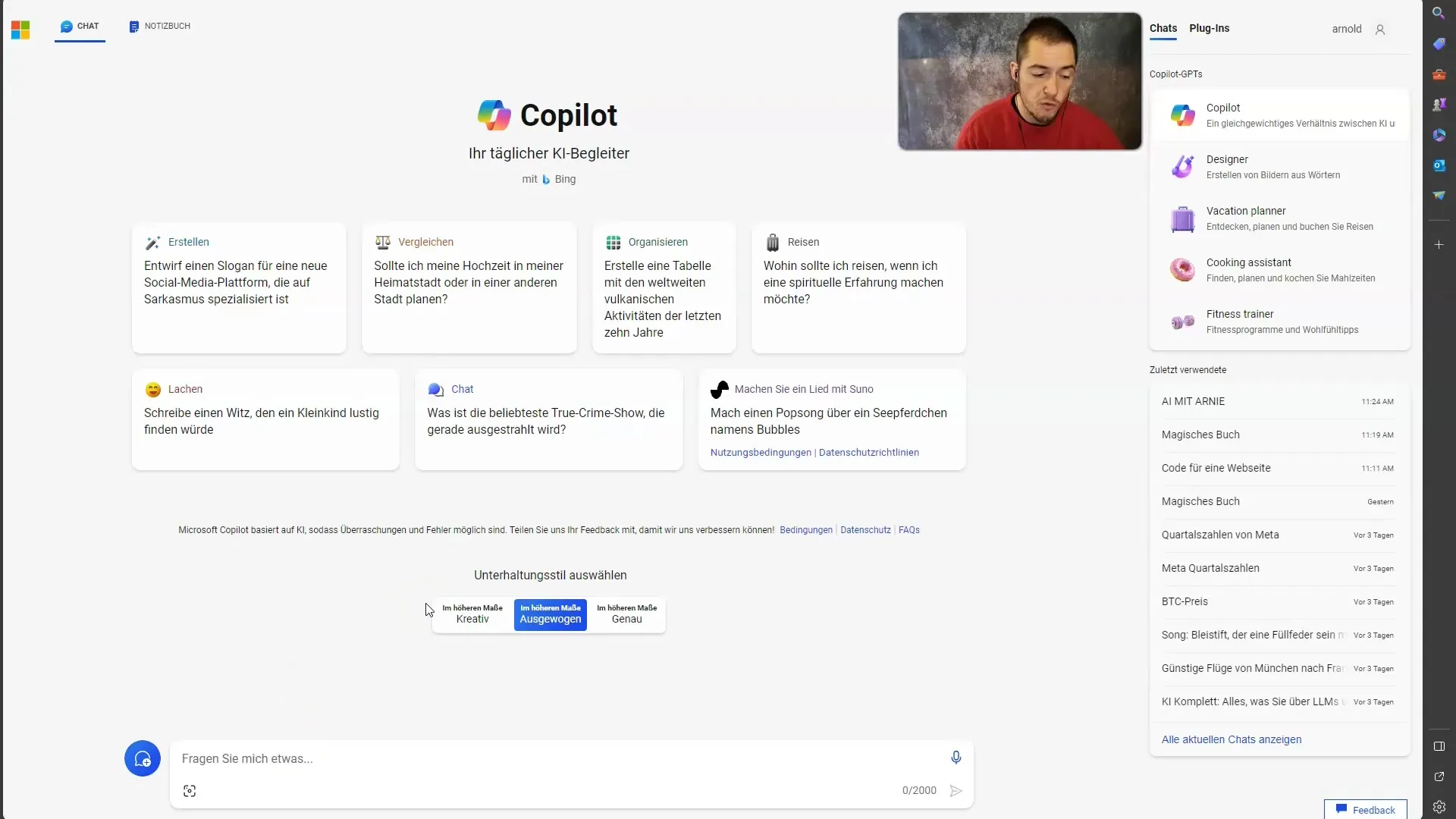
Taustalla oleva diffuusiomalli generoi sitten vastaavan kuvan. Huomaat, että DALL-E työskentelee taustalla ja tarjoaa sinulle nopeasti erilaisia vaihtoehtoja.
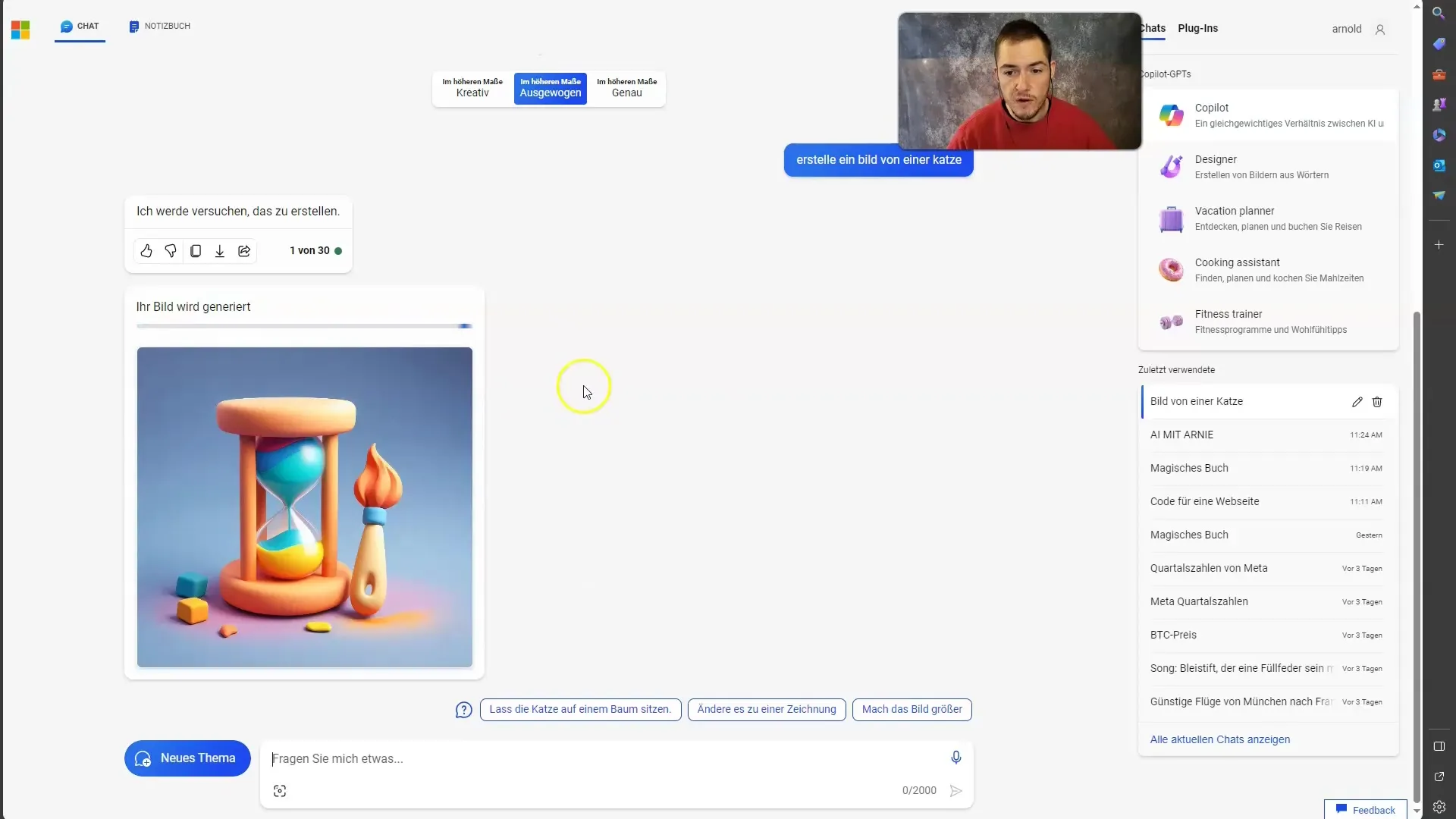
Kun annat ohjeen, saat useita ehdotuksia takaisin. Yleensä DALL-E näyttää sinulle neljä erilaista kuvaa, jotka perustuvat syötteeseesi. Huomaa, että kuvien laatu riippuu siitä, miten hyvin olet muotoillut syötteesi.
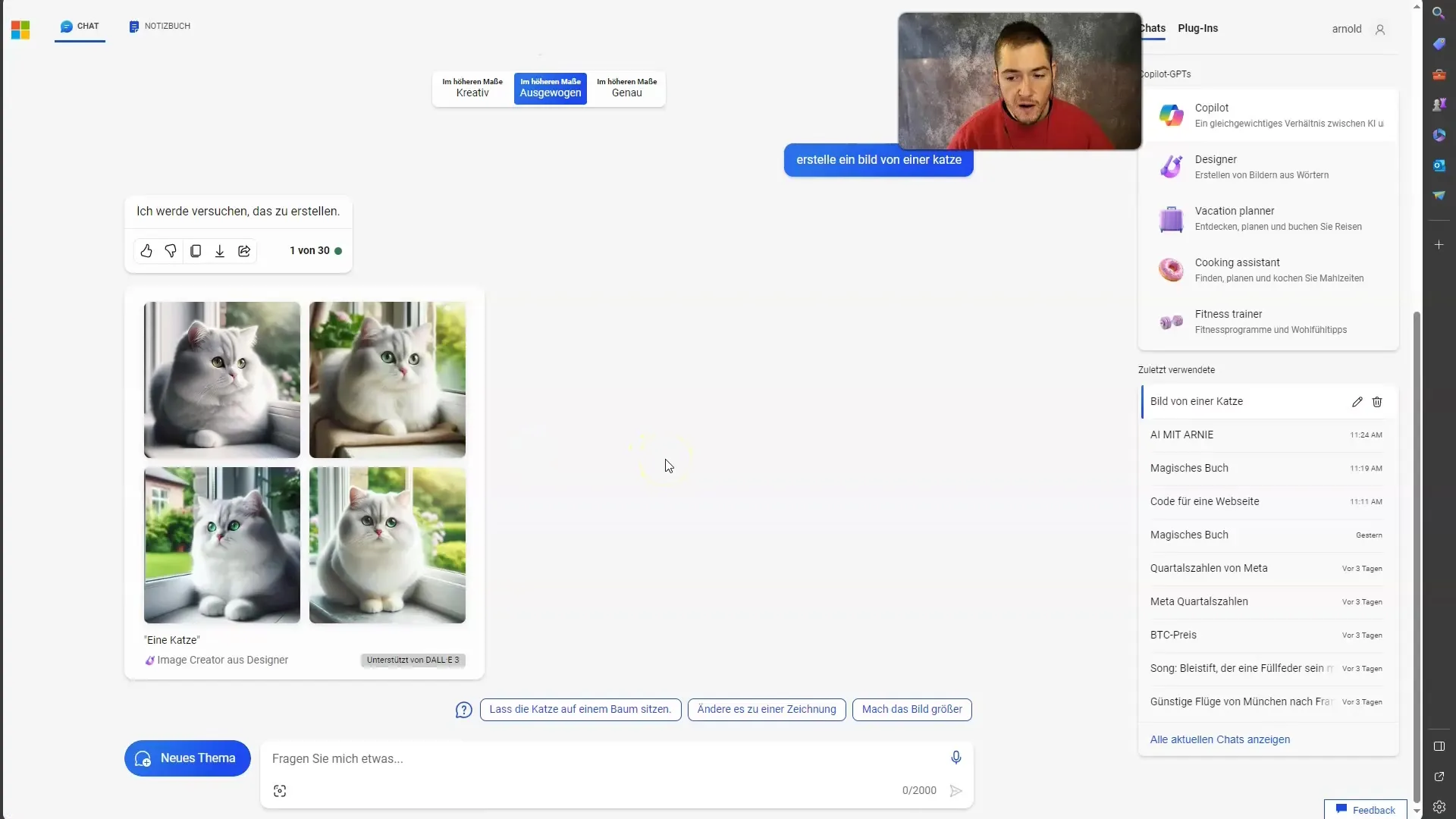
Klikkaamalla mitä tahansa näistä kuvista sinut ohjataan Microsoft Bing Image Creatoriin. Siellä voit ladata kuvan, jakaa sen tai antaa palautetta. Käyttöliittymä sallii sinun nähdä kaikki luodut kuvat yhdellä silmäyksellä.
On tärkeää huomata, että antamasi syötteiden pitäisi olla mahdollisimman tarkkoja kuvien laadun parantamiseksi. Selkeä ja tarkka ohje johtaa yleensä mielenkiintoisempiin ja relevanteimpiin tuloksiin.
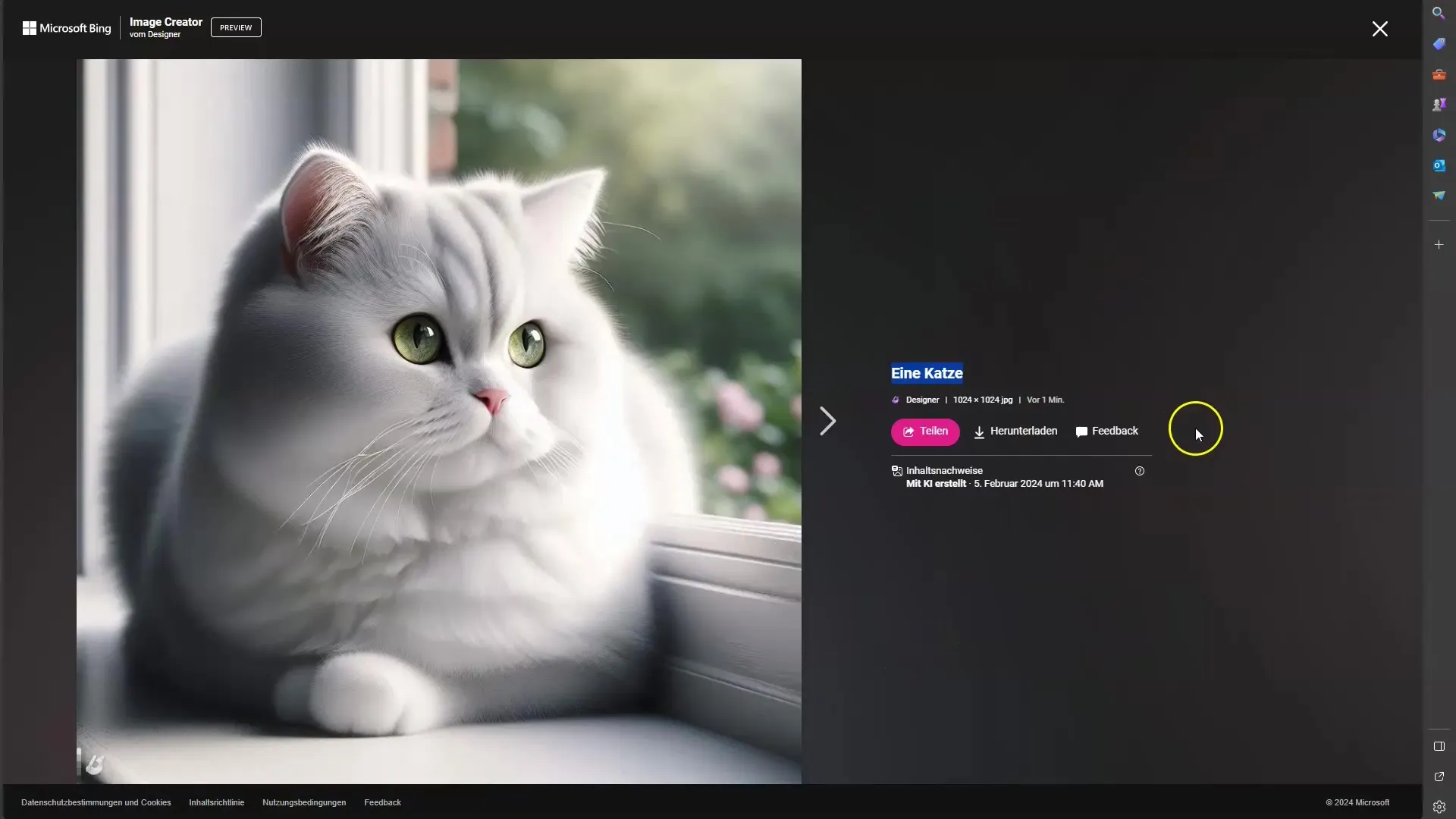
Klikkaamalla "Jakaa" tai "Lataa" voit jatkaa työskentelyä luotujen kuvien parissa. Yksinkertainen käyttöliittymä tekee jakamisen ja tallentamisen erittäin vaivattomaksi.
Lisäksi on helppokäyttöinen linkki, jonka avulla voit siirtyä suoraan Bing Image Creatoriin. Voit vain googlata "Bing Image Creator" ja klikata ensimmäistä linkkiä päästäksesi kyseiseen käyttöliittymään.
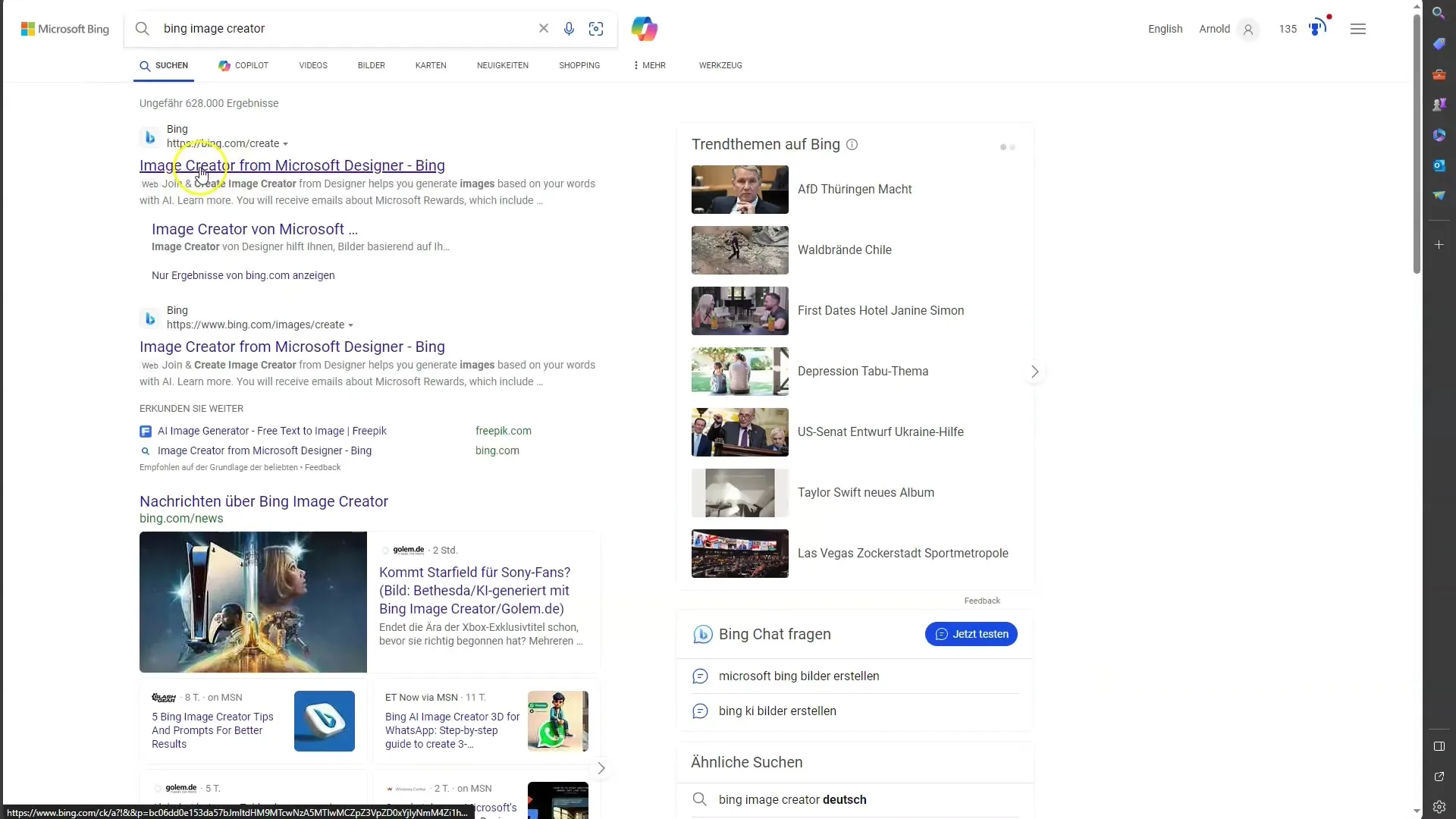
Voit luoda lisää kuvia antamalla tarkkoja tekstisyötteitä. Periaate pysyy samana: annat tekstin ja saat kuvausosiota vastaavat kuvat takaisin.

DALL-E on integroitu Microsoft Copilotiin, mikä mahdollistaa sinun työskentelevän helposti tekstillä ja luovan kuvia. Järjestelmä lähettää API-kutsuja DALL-E:lle ja saa kuvat takaisin. Voit antaa palautetta ja arvioida tulokset sen mukaan.
Saadaksesi parhaat tulokset, käytä mahdollisimman hyviä syötteitä. Seuraavassa luvussa käymme läpi muutamia vinkkejä syötteidesi parantamiseksi entisestään.
Yhteenveto
Tässä oppaassa olet oppinut, kuinka käyttää DALL-E:n kuvagenerointia Microsoft Copilotissa. Olet nähnyt, että tarkat syötteet ovat avain laadukkaiden kuvien luomiseen. Käyttöliittymän intuitiivisuus tekee kuvien luomisesta ja hallinnasta helppoa ja tehokasta. Oikeilla strategioilla voit luoda tulevaisuudessa luovempia ja tarkemmin määriteltyjä kuvia.
Usein kysytyt kysymykset
Miten voin käyttää DALL-E:a Microsoft Copilotin kanssa?Syötä yksinkertaisesti tekstikomento, ja DALL-E luo vastaavat kuvat sinulle.
Mikä rooli on Diffuusiomallilla?DALL-E:n Diffuusiomalli varmistaa, että kuvaesityksesi muunnetaan laadukkaiksi kuviksi.
Kuinka parannan kuvieni laatua?Varmista, että käytät erityisiä ja luovia kannustimia saavuttaaksesi parhaat tulokset.
Voinko tallentaa luodut kuvat?Kyllä, voit ladata kuvat ja työskennellä niiden kanssa suoraan.
Mistä löydän Bing-kuvanluojan?Voit yksinkertaisesti googlata "Bing Image Creator" ja valita näytetyn ensimmäisen linkin.


